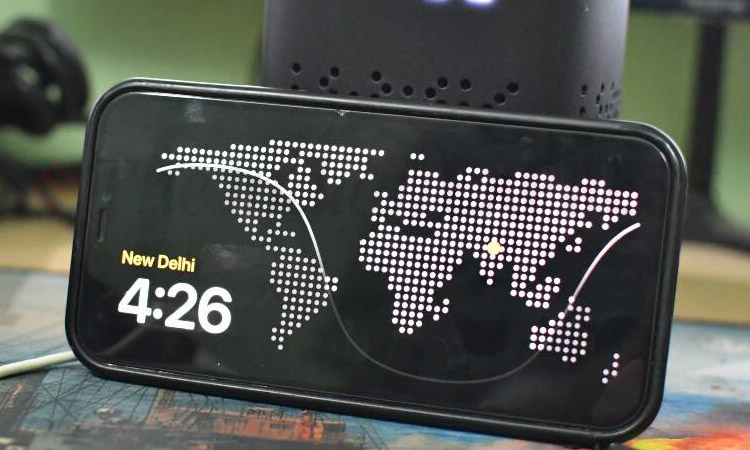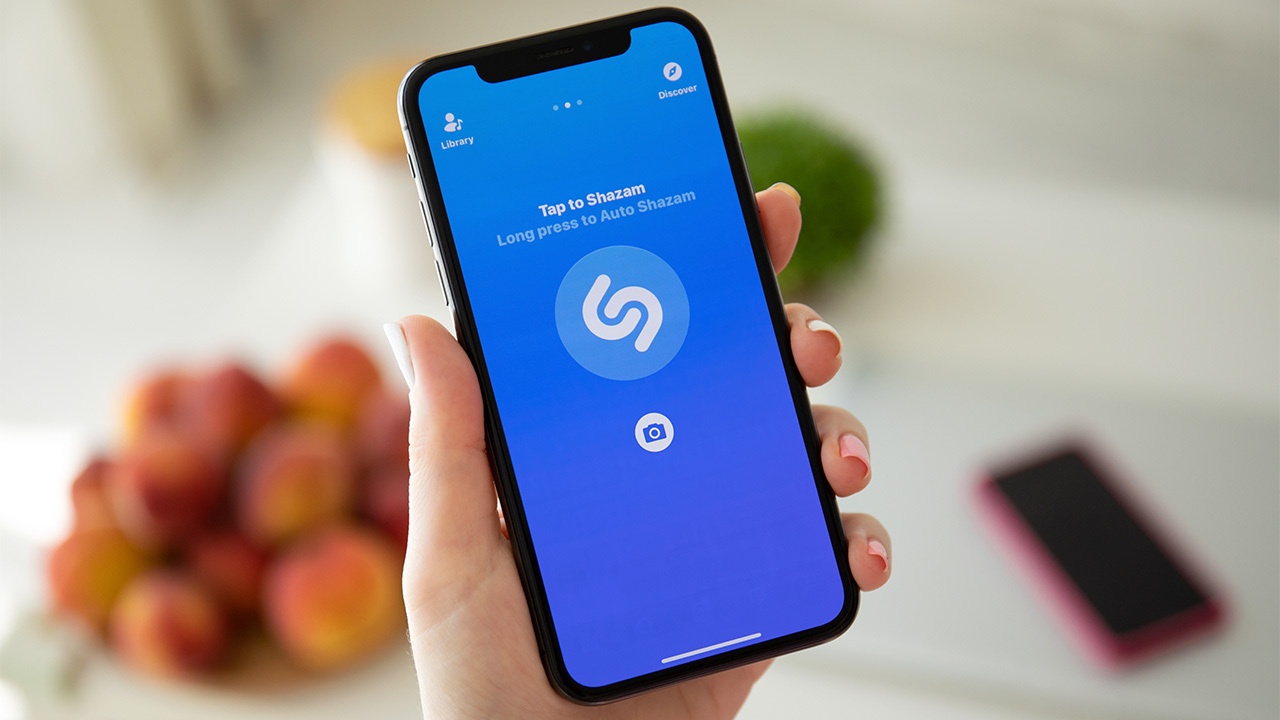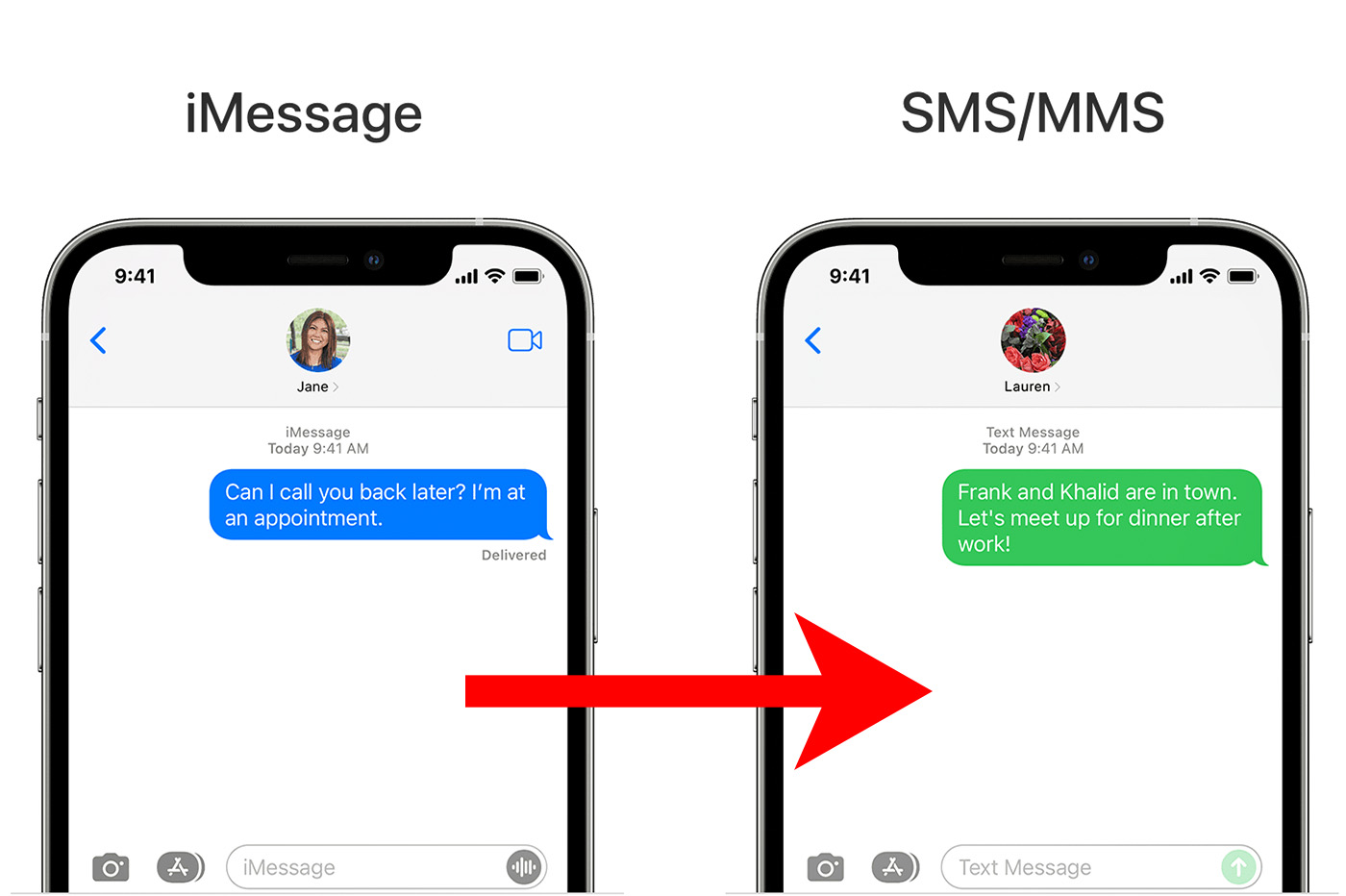بالاخره پس از ماهها انتظار، اپل در رویداد WWDC23 از آپدیت آی او اس ۱۷ رونمایی کرد. یکی از ویژگیهای این آپدیت، قابلیت مود استندبای است که آیفون را به یک نمایشگر هوشمند و یا استند شبانه تبدیل میکند. برای آشنایی بیشتر با ویژگی مذکور و نحوه استفاده از حالت StandBy، این مطلب از انارمگ را دنبال کنید.
معرفی مود استندبای در آی او اس 17
استندبای در آی او اس ۱۷ یک ویژگی جدید است که آیفون را به یک نمایشگر هوشمند همیشه روشن تبدیل میکند و تمامی اطلاعات ضروری و یا ویجتها (زمان، تقویم، آب و هوا، عکس، آهنگ و …) را به کاربران نمایش میدهد.
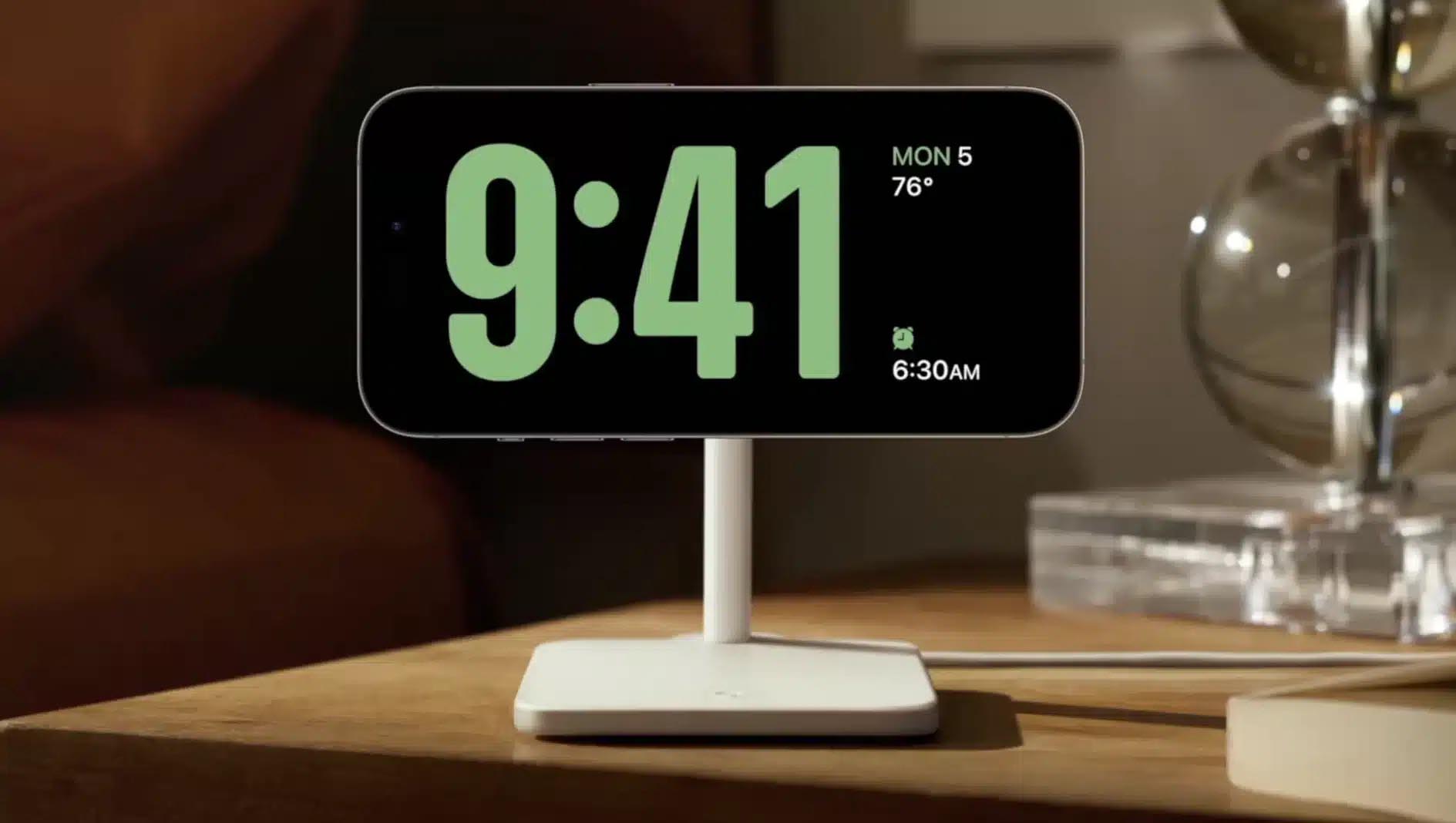
از مود استندبای میتوان در موارد دیگری مانند کنترل دستگاههای حاوی HomeKit، دریافت آپدیتهای مربوط به اپلیکیشنهای ضروری با Live Activities و یا حتی درخواست از Siri استفاده کرد.
لازم به ذکر است که حالت StandBy به صورت پیش فرض در آی او اس ۱۷ وجود دارد و زمانی که آیفون خود را در حالت شارژ و در زاویهای نسبتاً اریب (افقی) قرار میدهید، فعال میشود. در صورتی که به طور اتفاقی و ناخواسته آن را خاموش کردهاید و اکنون مایل به فعالسازی و استفاده از آن هستید، در ادامه ما را همراهی کنید.
نحوه فعالسازی و استفاده از مود استندبای در آی او اس 17
- Settings را در آیفون خود اجرا کنید و بر روی StandBy ضربه بزنید.
- دکمه StandBy را در حالت روشن قرار دهید. علاوه بر این، در همین صفحه میتوانید Night Mode را فعال کنید تا در نیمه شب و در نور کم، رنگ نوشتهها به قرمز تغییر کند و از فشار وارده بر چشم شما کاسته شود. (نکته: برای فعال کردن Night Mode در آیفون 14 پرو باید بر روی Night Mode ضربه بزنید و سپس دکمه مربوط به آن را روشن کنید.)
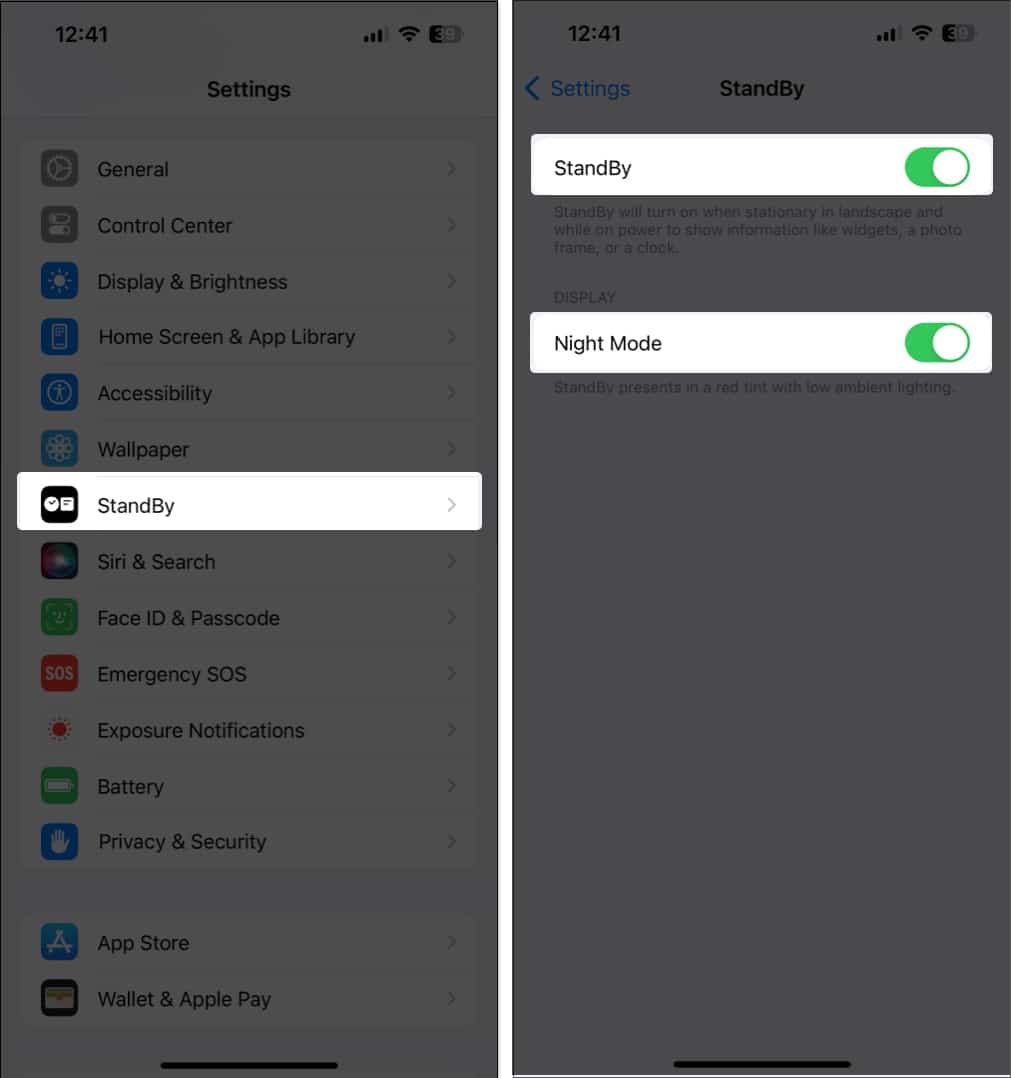
- آیفون خود را از طریق مگ سیف و یا کابل لایتنینگ به برق متصل کنید.
- اکنون دستگاه خود را در روی یک سطح و به صورت افقی قرار دهید.
تنظیمات رابط کاربری StandBy Mode در آیفون
زمانی که آیفون شما در مود استندبای قرار دارد، برای چرخش در ویجتها، گالری و … میتوان انگشت خود را به صورت افقی بر روی صفحه کشید. علاوه بر این، میتوانید رابط کاربری آیفون خود را در قسمت ویجت، ساعت و غیره شخصیسازی کنید.
در زیر با روش انجام این کار آشنا میشوید، اما قبل از هر چیز مطمئن شوید که لاک اسکرین آیفون شما قفل نیست.
- برای افزودن ویجت جدید در صفحه ویجتها و یا سازماندهی دوباره Smart Stacks باید بر روی یک ویجت کلیک کنید و دست خود را نگه دارید.
- برای حذف ویجت بر روی آیکن – در گوشه آن کلیک کنید.
- برای افزودن ویجت جدید، بر روی آیکن + در گوشه سمت چپ صفحه ضربه بزنید.
- در نهایت برای تأیید نهایی عملیات خود بر روی Done کلیک کنید.
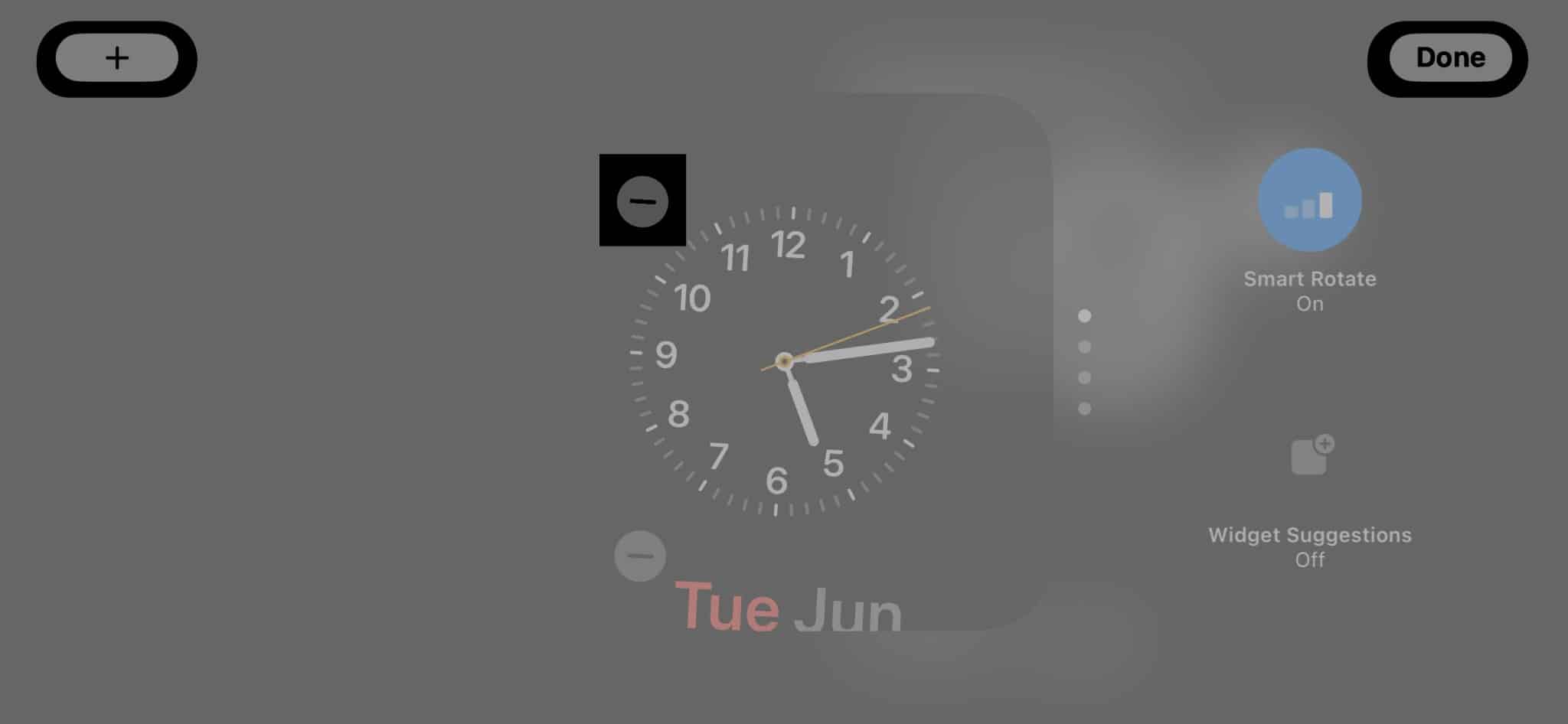
- برای این که به گالری بروید انگشت خود را بر روی صفحه به سمت چپ بکشید. سپس بر روی هر نقطه از صفحه کلیک کنید و دست خود را نگه دارید تا منوی مورد نظر باز شود. از میان تصاویر موجود یکی را به دلخواه انتخاب کنید. اکنون آن تصویر در مود استندبای برای شما نمایش داده میشود.
- برای اضافه کردن عکس بر روی آیکن + کلیک کنید و در صورتی که تصمیم به حذف آن از صفحه ویجتها گرفتهاید، بر روی آیکن – ضربه بزنید.
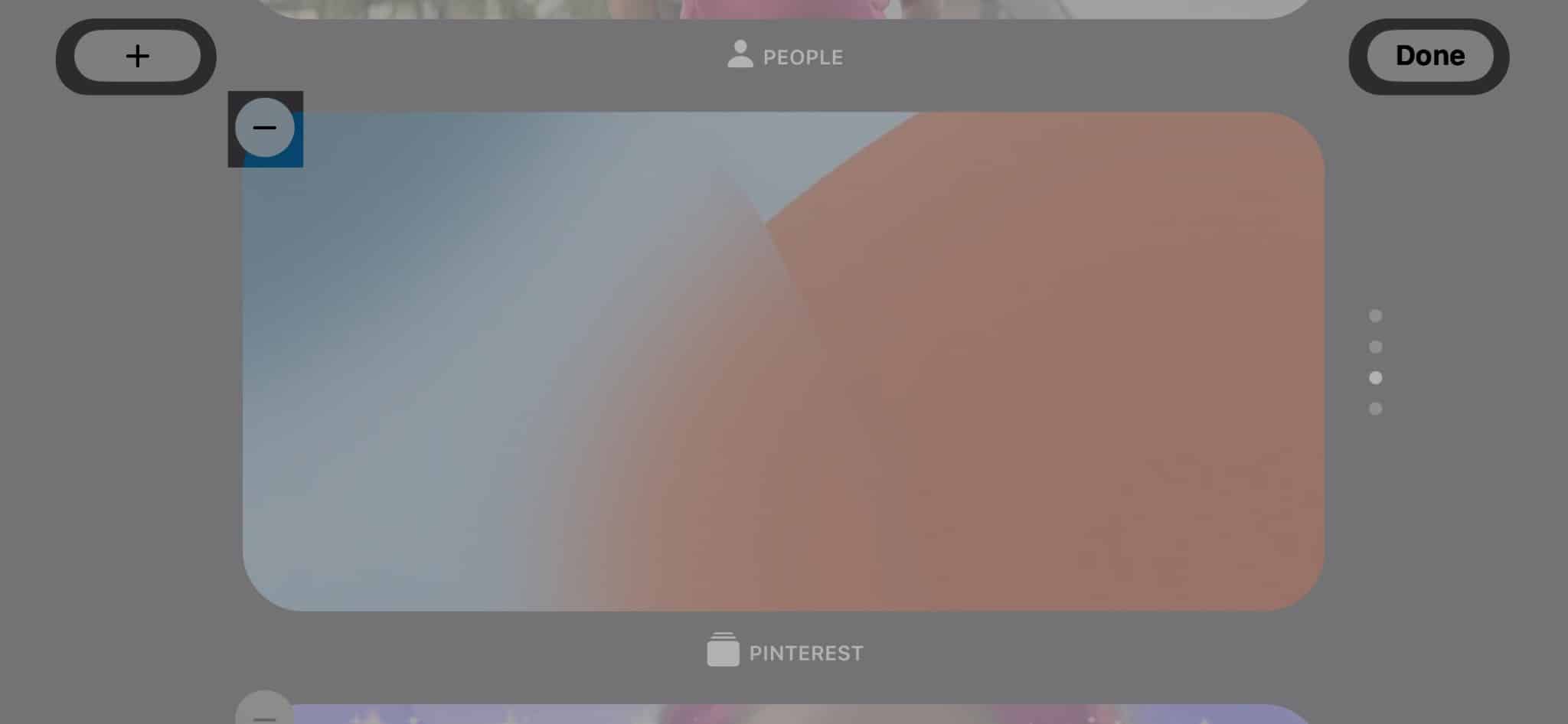
- برای چرخش در میان سبکهای نمایش ساعت، بر روی هر نقطهای از صفحه ساعت کلیک کنید و دست خود را نگه دارید تا منوی مورد نظر باز شود.
ویژگیهای جانبی مود استندبای برای آیفون 14 پرو و جدیدتر
لازم به ذکر است که علاوه بر تمامی ویژگیهایی که میتوان در مود استندبای به آن دسترسی داشت، آیفون 14 پرو و دستگاههای جدیدتر از دو ویژگی اضافه نیز پشتیبانی میکنند. این دو ویژگی عبارتند از: Always On و Motion To Wake.
- برای فعالسازی Always On، باید به تنظیمات آیفون خود بروید. بعد از کلیک بر روی StandBy، دکمه کنار StandBy و Always On را به حالت روشن درآورید.
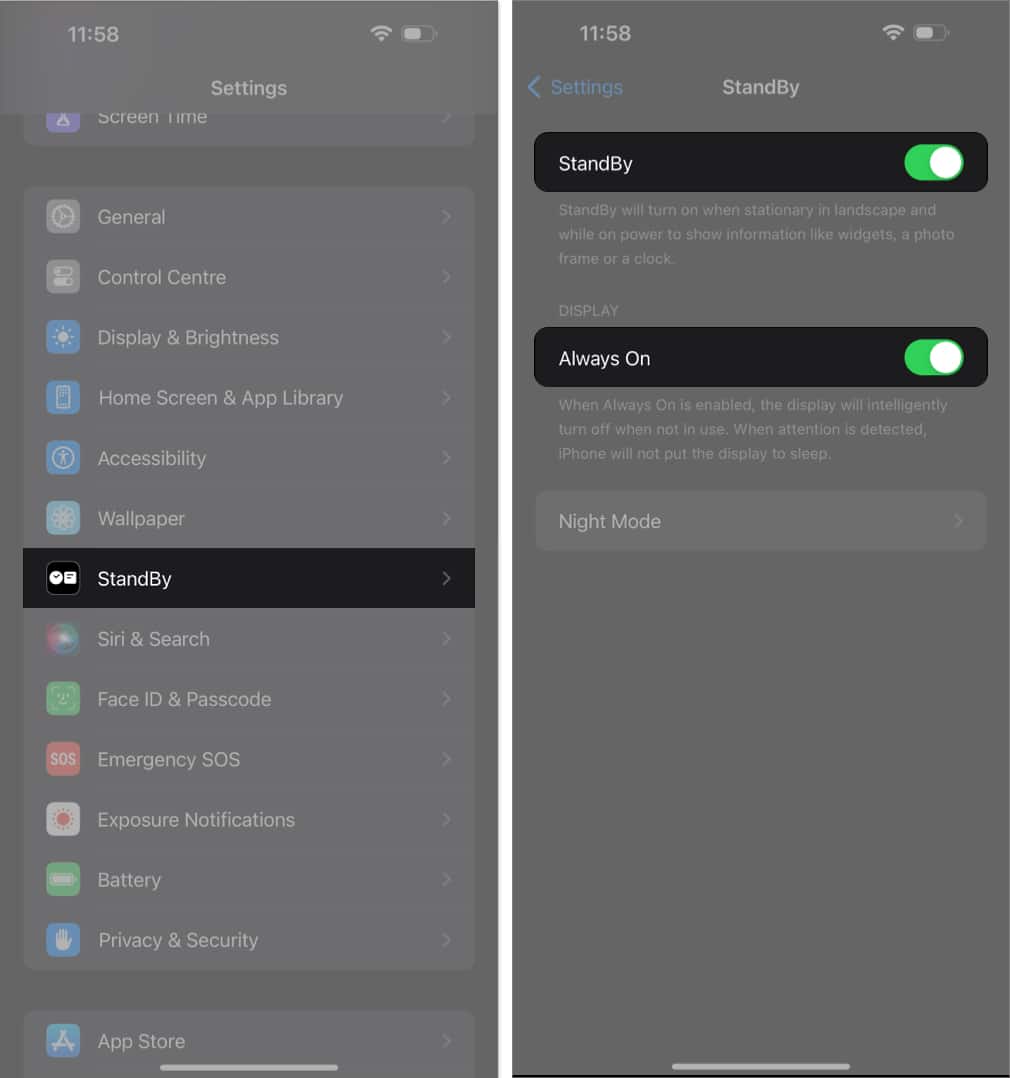
- برای فعالسازی Motion To Wake، پس از رفتن به تنظیمات آیفون و کلیک بر روی StandBy، به Night Mode بروید و دکمههای Night Mode و Motion To Wake را روشن کنید. (نکته: فعالسازی این ویژگیها باعث میشود تا به محض کوچکترین حرکتی در آیفون، صفحه نمایش آیفون روشن شود و قابلیتهای مذکور نمایان شوند.)
لازم به ذکر است که برای استفاده از موزیک پلیر در مود استندبای، نیاز است تا ابتدا موسیقی را در پس زمینه پخش کنید و سپس بر روی آیکن … واقع در بالا و مرکز موج در صفحه ویجت موزیک ضربه بزنید.